关于数据实时同步,自动同步更改文件的数据实时同步软件
什么是数据实时同步
数据实时同步是指将某些文件或文件夹创建到另一个位置的精确副本。当在文件资源管理器中复制和粘贴文件时,这实际上是一次性同步。如果想让数据实时同步成为周期性的,必须弄清楚如何创建计划任务以复制文件。
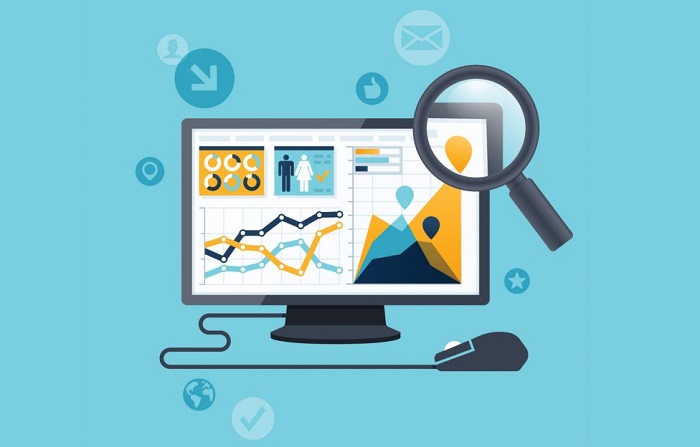
数据实时同步是文件同步的高级版本。一旦源位置中存在文件更改并且同步程序检测到,更新的文件将被复制到目标位置。它确保两个或多个位置的文件或文件夹同步更新,而无需创建时间表,从而方便数据传输并节省手动操作。实际上,数据实时同步在这些场景中可能更有用:
♦ 源数据经常变化,希望目标路径始终保持最新的副本。
♦ 需要将工作文件带回家,不想丢失最近的工作进度。
♦ 与某人合作完成一个项目,对工作文档所做的更改需要对方同时看到..
总体而言,数据实时同步比传统的计划文件同步更智能,但如何在 Windows 计算机上实现这一点?
适用于 Windows 11/10/8/7 的最佳数据实时同步软件
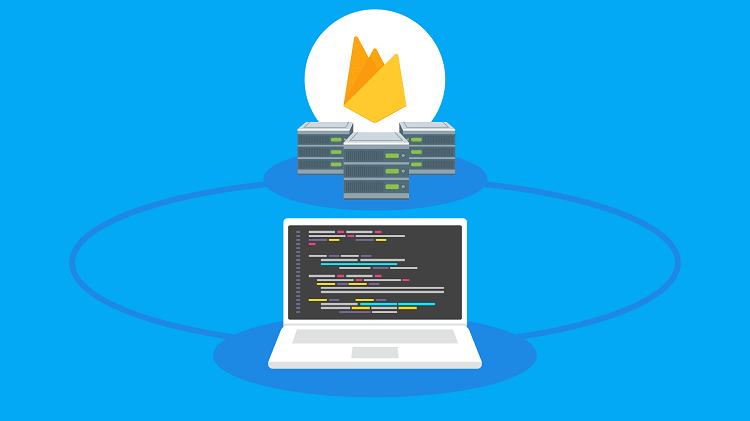
尽管可以使用 Windows 文件同步工具,例如Windows 10 同步玩具或同步中心,它们没有配备实时同步功能。最接近的方法之一是创建一个文件同步任务,然后为其设置一个紧凑的时间表。例如,可以使用机械复制创建文件同步批处理文件,并使用 Windows 任务计划程序定期执行命令。
但是如果真的想实时同步文件/文件夹,可能需要一个高效的专业实时同步软件。镭速是一款适用于所有版本的 Windows 11、10、8/8.1、7、Vista、XP 的同步工具,它具有强大的实时同步功能,一旦检测到更改,就会自动将源目录同步到目标目录。
如何使用镭速传输软件的文件同步功能?以下为操作详解:
1)点击顶部【创建同步目录任务】按钮;
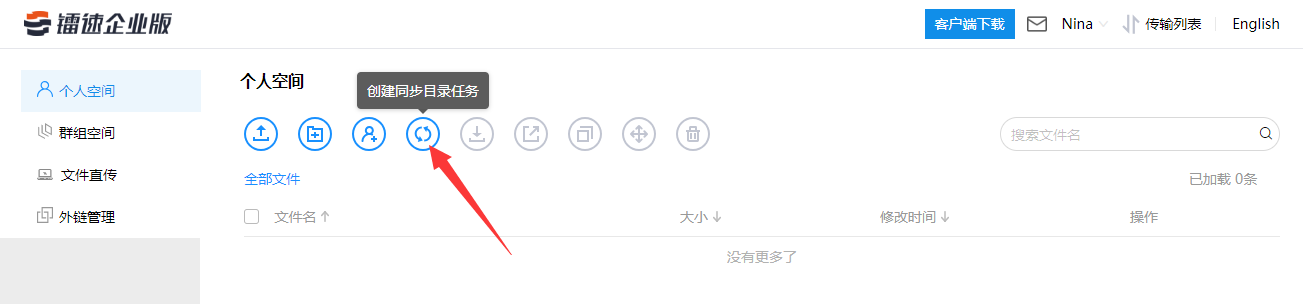
2)弹出新建同步目录弹框;
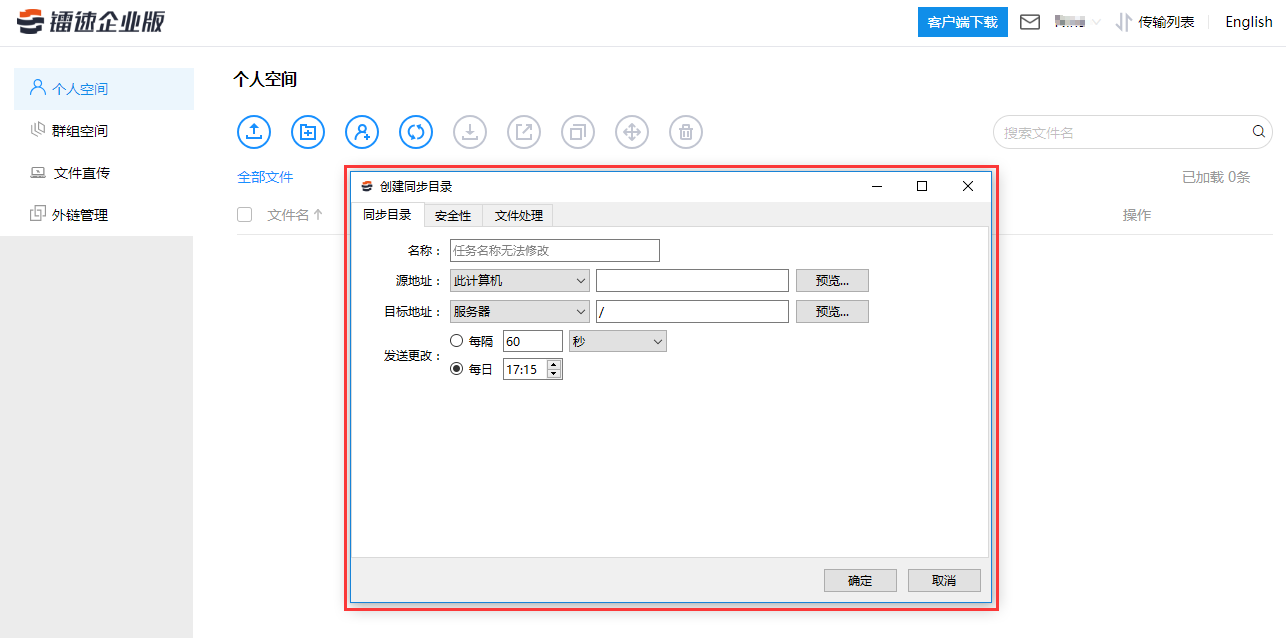
3)填写同步任务“名称”,如‘’test‘’;
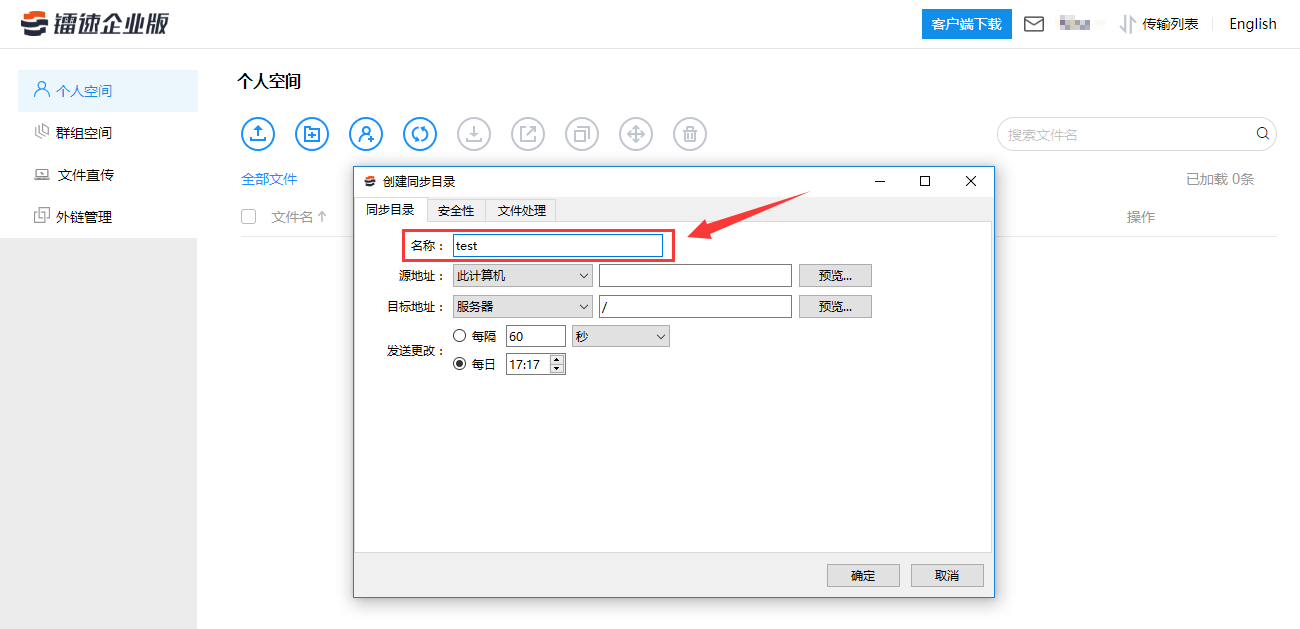
4)点击“源地址”的【预览】按钮;
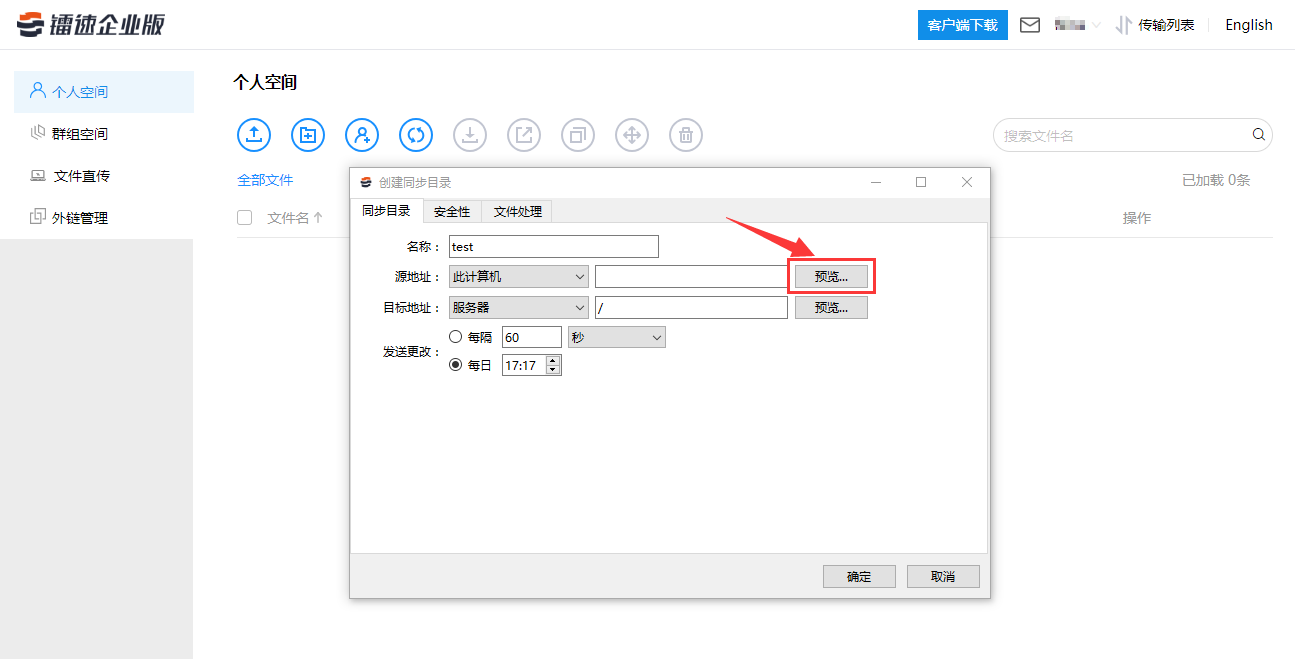
5)选择想要同步上传的目录,点击【选择文件夹】按钮;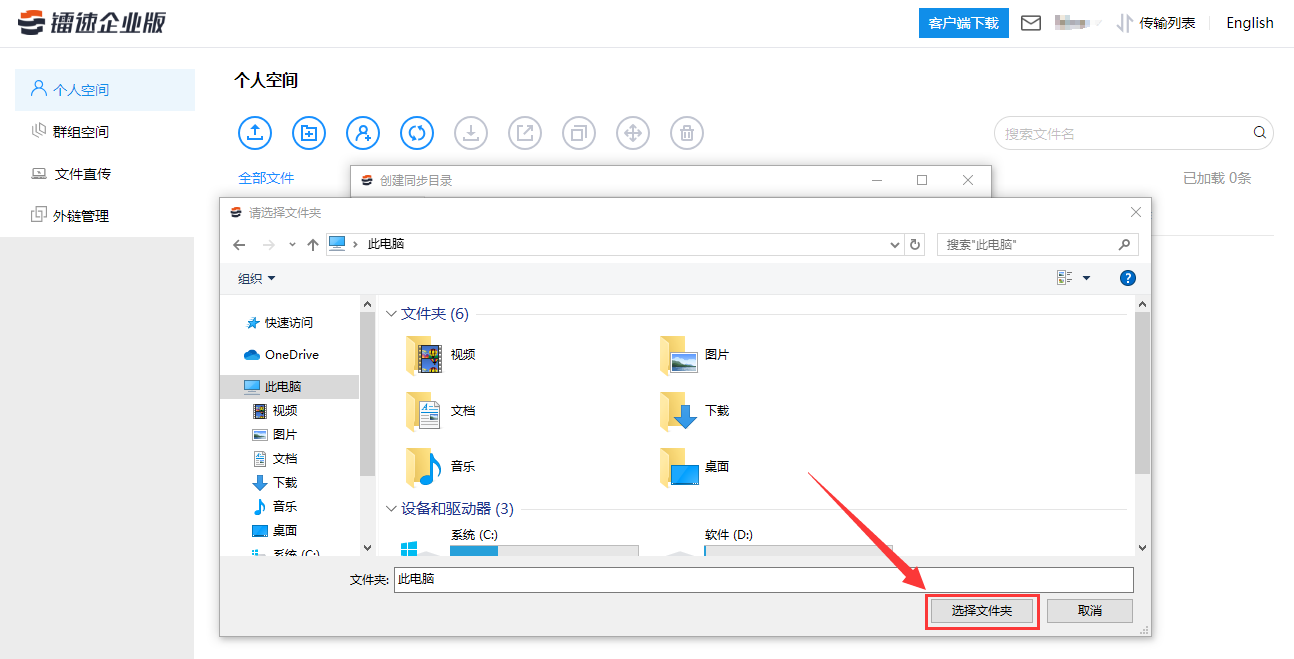
6)点击“目标地址”的【预览】按钮;
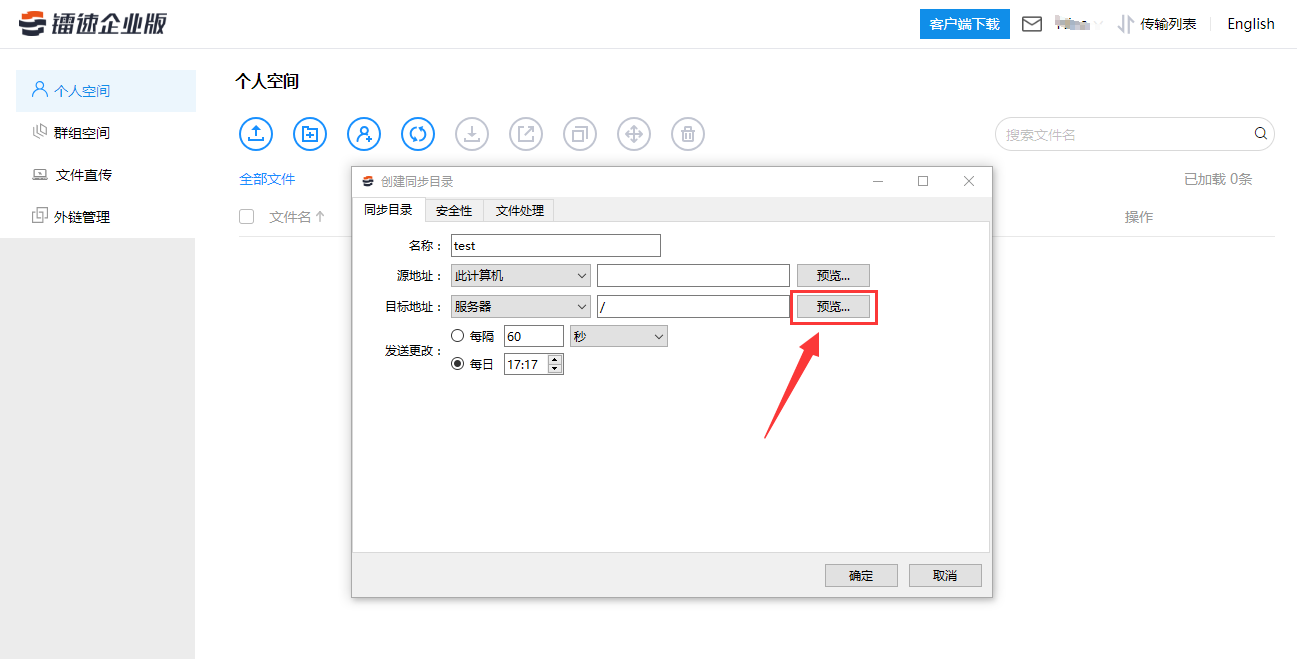
7)选择需要同步上传到的镭速服务器目录,默认为服务器个人主目录,点击【确定】按钮;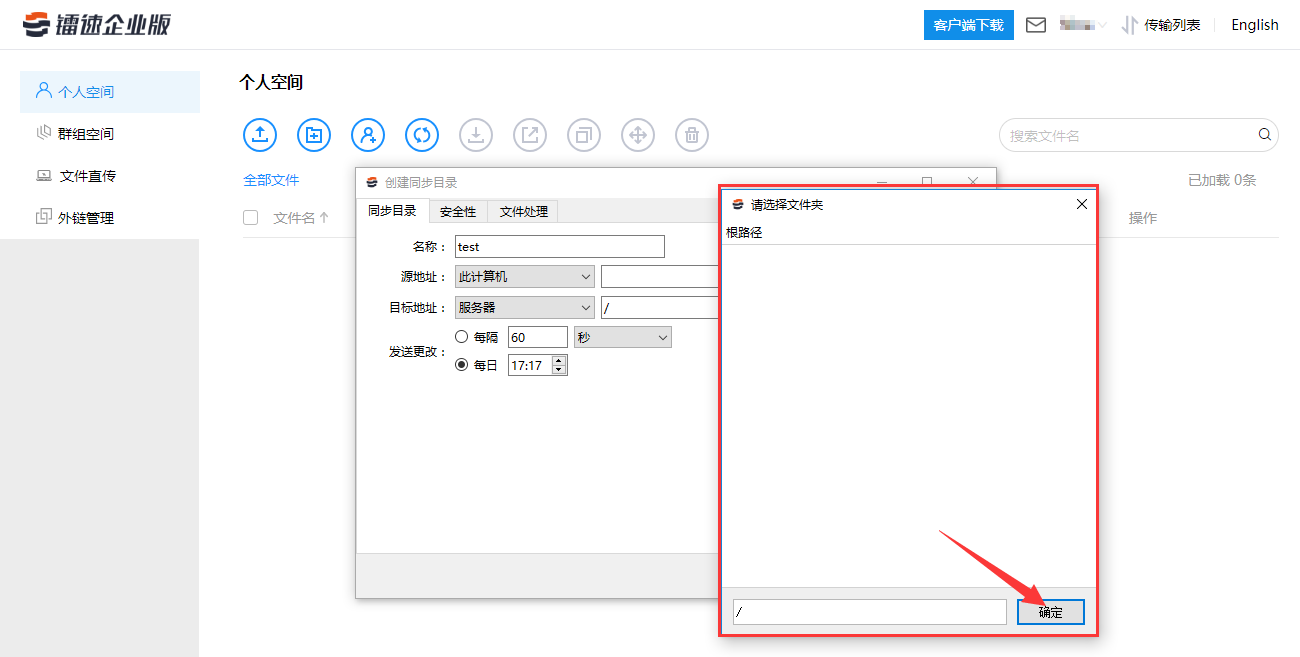
8)选择该同步目录任务启动时间,有两种设置选择;
A.选择“每隔XX秒/分/时”
在输入框内输入间隔时间,在下拉框可选择时间单位。如设置60秒,则该同步任务会每间隔60秒启动同步任务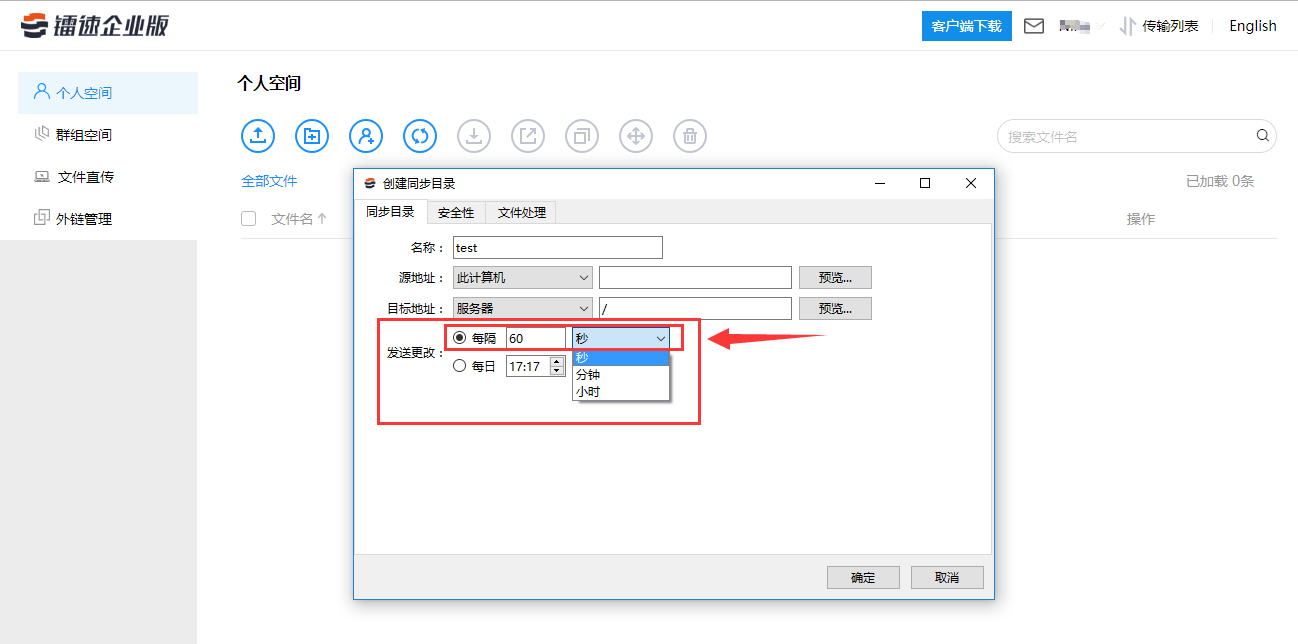
B. 选择“每日XX点XX分”启动同步任务 在输入框可输入时间,例如每日17:17 ,则该同步任务会在每日的17:17分启动同步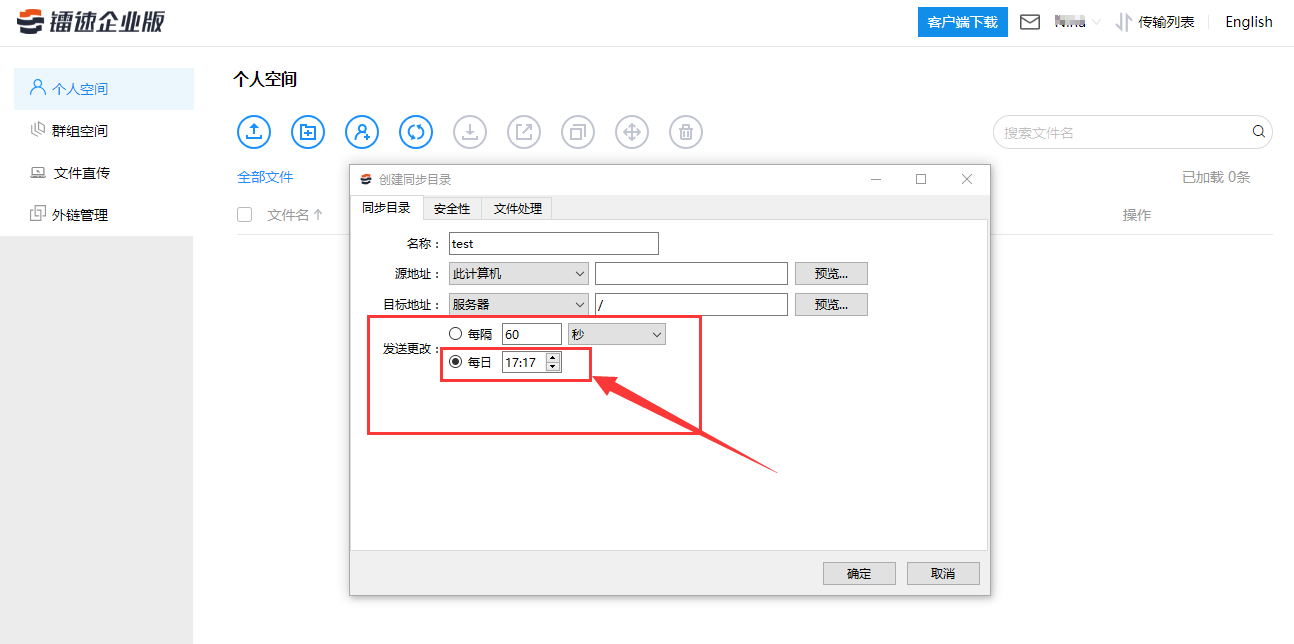
9)选择完时间设置,点击【确定】按钮,该同步任务创建成功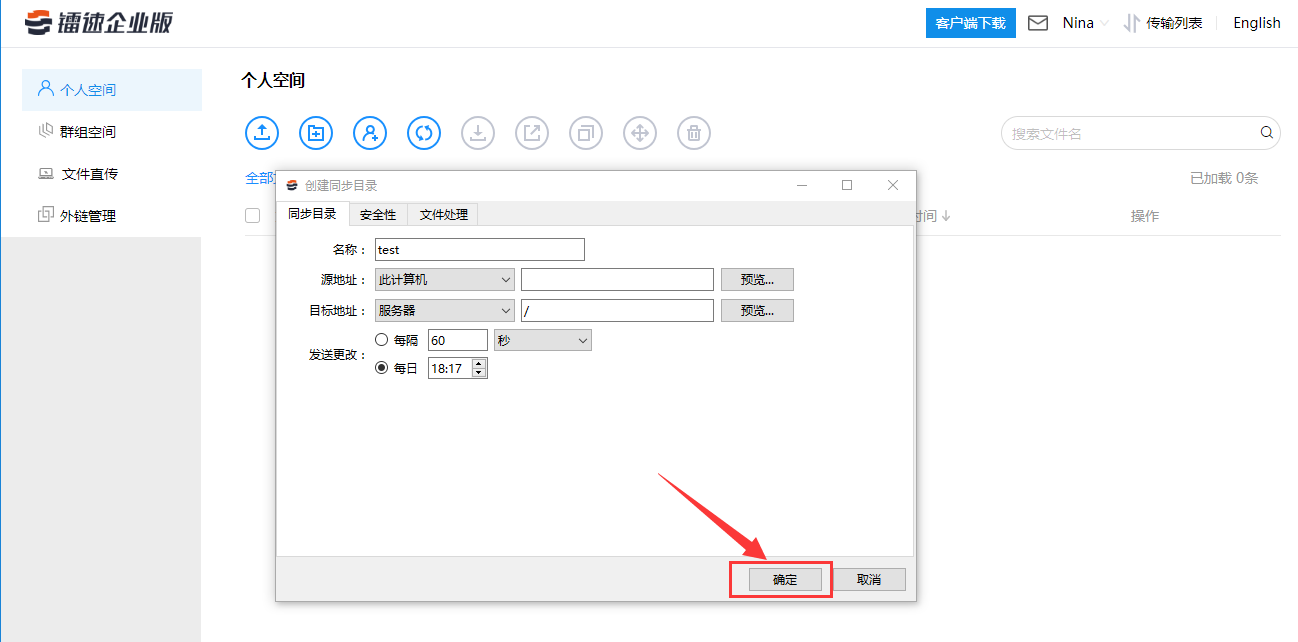
在客户端的“传输列表”->“同步目录任务”即可查看同步上传目录的任务;
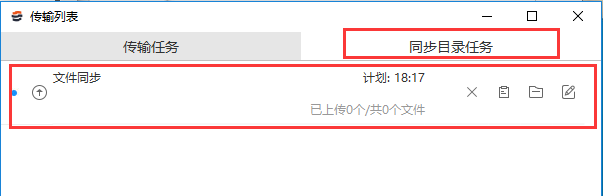
数据实时同步,作为镭速的一个功能点,主要用户企业跨区域数据实时同步、企业跨国数据实时同步、高频文件更新数据实时同步、替代Rsync。除此之外,镭速传输还拥有大数据传输,跨国文件传输,文件传输加速,服务器数据迁移等功能,满足企业传输需求。现在开始,可以申请免费试用。https://www.raysync.cn/apply
镭速传输提供一站式文件传输加速解决方案,旨在为IT、影视、生物基因、制造业等众多行业客户实现高性能、安全、稳定的数据传输加速服务。传统文件传输方式(如FTP/HTTP/CIFS)在传输速度、传输安全、系统管控等多个方面存在问题,而镭速文件传输解决方案通过自主研发、技术创新,可满足客户在文件传输加速、传输安全、可管可控等全方位的需求。
本文《关于数据实时同步,自动同步更改文件的数据实时同步软件》内容由镭速大文件传输软件整理发布,如需转载,请注明出处及链接:https://www.raysync.cn/news/post-id-1023









